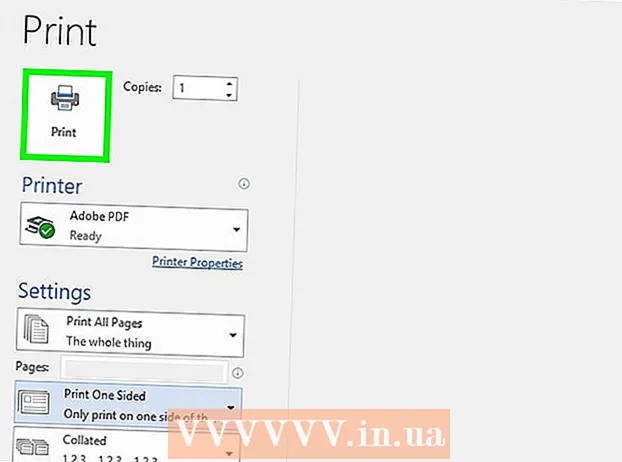Författare:
Laura McKinney
Skapelsedatum:
1 April 2021
Uppdatera Datum:
1 Juli 2024
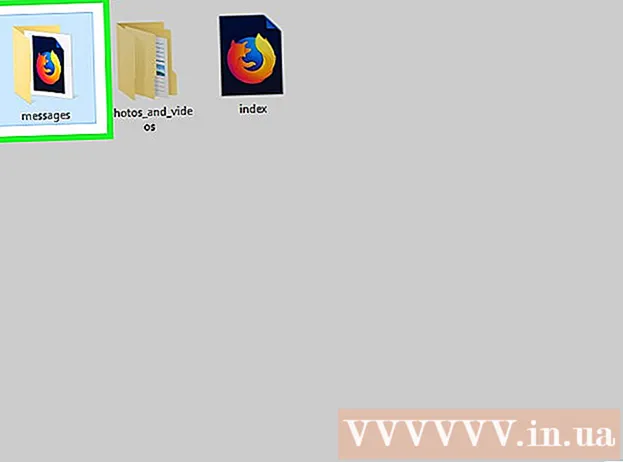
Innehåll
Sanningen är att det inte finns något sätt att hämta raderade Facebook-meddelanden eller chattar - efter att ett meddelande har tagits bort kommer det innehållet inte längre att visas i chatten på din sida. Även om det inte är möjligt att hämta data via Facebook, kommer den här artikeln att vägleda dig om hur du hittar kopior av Facebook-meddelanden någon annanstans, samt hur du kan undvika att förlora meddelanden i framtiden.
Steg
Metod 1 av 3: Leta någon annanstans
(Meny) i det övre högra hörnet av Facebook-sidans skärm.
- Klick inställningar (Inställningar) i urvalslistan.
- Klicka på kortet Meddelanden (Underrättelse).
- Klicka för att utöka avsnittet E-post.
- Leta reda på att rutan "Alla meddelanden, utom de du avregistrerar dig från" i avsnittet "VAD DU FÅR" har skrivits in. underteckna ännu. Om inte, har dina meddelanden inte säkerhetskopierats till en e-postadress.

(Meny) längst upp till höger på din Facebook-sida för att öppna en rullgardinsmeny.- För vissa användare ser den här ikonen ut som ett redskap.
(Meny) i sidans övre högra hörn för att öppna en lista med val.
- För vissa användare ser den här ikonen ut som ett redskap.
Klick inställningar (Inställningar) i urvalslistan.

Klicka på kortet Allmän (Allmänt) till vänster på sidan.
Klicka på länken Ladda ner din information (Ladda upp din information) under sidan Allmänna inställningar.

Klicka på länken Avmarkera alla (Avmarkera alla) längst ned till höger på sidan. Detta avmarkerar alla celler på den aktuella sidan som visas.
Rulla ner på skärmen och markera rutan "Meddelanden" mitt på sidan. Markera bara rutan "Meddelanden" så att du inte laddar ner onödiga filer.
Dra uppåt på skärmen och klicka på knappen Skapa fil (Skapa fil) till höger på sidan ber Facebook att skapa en säkerhetskopia.
Öppna inkorgen för e-postadressen du använder för att logga in på Facebook.
Vänta på e-post från Facebook. Facebook kan slutföra förberedelserna för din nedladdning inom tio minuter, men detta varierar beroende på antalet konversationer i din Messenger-inkorg.
Öppna det nedladdade e-postmeddelandet. När du har fått e-postmeddelandet, klicka för att öppna "Din Facebook-nedladdning är klar" (Facebook-nedladdningsdata är redo).
- Om du använder Gmail med flera taggar ser du det här e-postmeddelandet på kortet Social (Samhälle).
- Kom ihåg att kontrollera katalogen Skräppost (Skräppost eller Skräp) om du inte får e-post från Facebook inom tio minuter.
Klicka på länken Ladda ner din information (Ladda ner din information) i texten till e-postmeddelandet. Detta tar dig till nedladdningssidan på Facebook.
Klicka på knappen Ladda ner (Hämta) till höger om filen är nära mitten av sidan.
Skriv in lösenord. Ange lösenordet du använder för att logga in på Facebook när du blir ombedd.
Klicka på knappen Skicka in (Enter) i blått under fönstret som visas. Detta börjar ladda ner ZIP-mappen som innehåller meddelandena till din dator.
- Nedladdningstiden varierar beroende på storleken på det arkiverade meddelandet.
Extrahera den nedladdade ZIP-mappen. Dubbelklicka för att öppna ZIP-mappen och välj sedan Extrahera (Extrahera) högst upp i fönstret, klicka på Extrahera allt (Full unzip) i verktygsfältet och klicka Extrahera på begäran. När extraktionen är klar öppnas den vanliga versionen (utan uppackning) av mappen.
- Dubbelklicka bara på ZIP-mappen på en Mac för att packa upp den och öppna den uppackade mappen.
Se Facebook-chattar. Dubbelklicka på mappen meddelanden (meddelande), öppna mappen med namnet på en annan Facebook-användare som gick med i konversationen som du vill visa och dubbelklicka på HTML-filen i chatten. Detta öppnar filen med din dators webbläsare, så att du kan dra och visa meddelanden efter behag. annons
Råd
- Det är bäst att få vana att säkerhetskopiera dina Facebook-data (inklusive meddelanden) efter en viss tid (som varje månad).
Varning
- Borttagna Facebook-meddelanden kan inte hämtas utan en begäran från en domstol, och även när så är fallet lagras meddelanden på Facebooks servrar i bara 90 dagar.